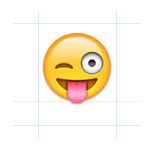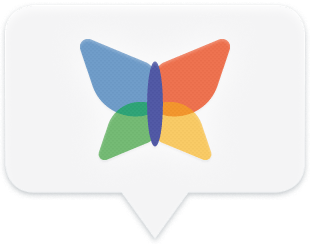Fix voor een ‘warme’ MacBook onder Mac OS X Lion
Een groot aantal gebruikers die recentelijk zijn geupgrade naar Mac OS X 10.7 Lion melden dat hun MacBook aanmerkelijk warmer wordt en dat de ventilators meer lawaai maken. Direct na de upgrade wordt ... lees verder ▸
Een groot aantal gebruikers die recentelijk zijn geupgrade naar Mac OS X 10.7 Lion melden dat hun MacBook aanmerkelijk warmer wordt en dat de ventilators meer lawaai maken. Direct na de upgrade wordt dit veroorzaakt door het opbouwen dan de Spotlight index. Mocht je MacBook hierna nog steeds niet tot 'rust' komen, dan is het mogelijk om een SMC reset uit te voeren. Dit is in veel gevallen de oplossing voor probleem gezien de reacties op de Apple Support pagina's. Volg de onderstaande procedure als je MacBook erg warm wordt en de fans op hoge toeren draaien zonder dat deze zwaar wordt belast en de ventilatie niet wordt belemmerd. lees verder ▸
RestoreMeNot: Per applicatie de resume functie uitschakelen via de systeemvoorkeuren
De nieuwe Resume functie in Mac OS X Lion wordt niet door iedereen als handig ervaren. Je kunt ervoor kiezen om deze functie compleet uit te schakelen via ▸ Systeemvoorkeuren ▸ Algemeen ▸ op... lees verder ▸
De nieuwe Resume functie in Mac OS X Lion wordt niet door iedereen als handig ervaren. Je kunt ervoor kiezen om deze functie compleet uit te schakelen via ▸ Systeemvoorkeuren ▸ Algemeen ▸ optie: Herstel vensters na stoppen en opnieuw openen programma’s. Mocht je de Resume functie per applicatie willen uitschakelen dan zijn daar een aantal mogelijkheden voor die bijna allemaal gebruik maken van OS X Terminal. Dit is vaak een drempel voor de beginnende Mac gebruikers. RestoreMeNot is een additioneel voorkeurenpaneel voor de systeemvoorkeuren waarmee je per applicatie de resume functie kunt uitschakelen. Hoewel er meerdere applicaties zijn die de resume functie kunnen uitschakelen is dit een manier de naadloos in Lion past. lees verder ▸
OS X: De zoom-functie activeren (archief)
Naar aanleiding van de post 'OS X Lion: Het nieuwe vergrootglas in voorvertoning' hebben we meerdere malen de vraag gekregen: Waarom werkt de zoom-functie in Mac OS X Lion niet meer? In de voorafga... lees verder ▸
Naar aanleiding van de post 'OS X Lion: Het nieuwe vergrootglas in voorvertoning' hebben we meerdere malen de vraag gekregen: Waarom werkt de zoom-functie in Mac OS X Lion niet meer? In de voorafgaande versies van Mac OS X was het mogelijk om met behulp van control toets + scrollen omhoog/omlaag in en uit te zoomen op een bepaald gedeelte van het scherm. In Mac OS X Lion is deze functie gewijzigd en dient deze eerst geactiveerd te worden. lees verder ▸
OS X Lion: Een zwarte menubalk activeren
Wanneer je een Mac bezit waarvan het scherm voorzien is van een zwarte rand, dan is het een ontzettend cool idee om de menubalk zwart te maken. Helaas was daar nooit een 100% goedwerkende oplossing vo... lees verder ▸
Wanneer je een Mac bezit waarvan het scherm voorzien is van een zwarte rand, dan is het een ontzettend cool idee om de menubalk zwart te maken. Helaas was daar nooit een 100% goedwerkende oplossing voor beschikbaar. Daar is gelukkig verandering in gekomen met de gratis applicatie MenuBarFilter. Met deze tool is het mogelijk om onder Mac OS X Lion de menubalk zwart te maken. Het grote voordeel van de tool is dat je niet op zoek hoeft naar zwarte versies van de symbolen in de menubalk, deze worden namelijk automatisch voorzien van een zwarte achtergrond. lees verder ▸
OS X Lion: 5 tips voor iCal
Met iCal kun je eenvoudig afspraken plannen en bekijken wanneer je tijd hebt om iets leuks te gaan doen. Natuurlijk heeft iCal nog genoeg andere leuke functies die zich achter de schermen bevinden. Zo... lees verder ▸
Met iCal kun je eenvoudig afspraken plannen en bekijken wanneer je tijd hebt om iets leuks te gaan doen. Natuurlijk heeft iCal nog genoeg andere leuke functies die zich achter de schermen bevinden. Zo kun je bijvoorbeeld een Agenda uitprinten, multitouch gebaren gebruiken, uitnodigingen versturen, abonneren op afspraken en een backup maken van je iCal agenda. 1. Print je iCal Agenda uit We gebruiken tegenwoordig bijna alles digitaal maar het is in iCal ook mogelijk om je agenda uit te printen. Met behulp van de toetscombinatie cmd⌘ + P zal het standaard afdrukvenster verschijnen. Je kunt natuurlijk ook gebruik maken van de menuoptie: Archief ▸ Druk af…. In het afdrukvenster kun je selecteren welke afspraken er afgedrukt moeten worden. Je kunt tevens de layout aanpassen en een bereik instellen. lees verder ▸
OS X Lion: Bestanden en mappen samenvoegen in een nieuwe map
Aan de Finder in Mac OS X Lion zijn een aantal kleine maar ontzettend handige features toegevoegd. Één daarvan is de mogelijk om bestanden en mappen samen te voegen in een nieuwe map. Selecteer ... lees verder ▸
Aan de Finder in Mac OS X Lion zijn een aantal kleine maar ontzettend handige features toegevoegd. Één daarvan is de mogelijk om bestanden en mappen samen te voegen in een nieuwe map. Selecteer een aantal mappen en/of bestanden in Finder en klik hierop met de secundaire muisknop. Bovenaan het contextmenu verschijnt de optie 'Nieuwe map met selectie (x onderdelen)', waarbij x het aantal geselecteerde bestanden weergeeft. lees verder ▸
OS X Lion: Mappen herkenbaar maken met Emojicons
In Mac OS X Lion hebben we de beschikking over Emojicons, je kunt deze gebruiken in tekst, chat en e-mailberichten. Je kunt ook gebruiken om bijvoorbeeld de mappen in Finder op te vrolijken danwel her... lees verder ▸
In Mac OS X Lion hebben we de beschikking over Emojicons, je kunt deze gebruiken in tekst, chat en e-mailberichten. Je kunt ook gebruiken om bijvoorbeeld de mappen in Finder op te vrolijken danwel herkenbaarder te maken. De handigste manier om een emojicon toe te voegen aan de naam van een Map is via Teksteditor. 1. Start teksteditor en ga naar de menuoptie: Wijzig ▸ Speciale tekens… of gebruik de toetscombinatie option⌥ + cmd⌘ + T lees verder ▸
OS X Terminal: De actieve netwerkverbindingen bekijken
Onder OS X Terminal kun je met behulp van het top commando exact zien waar je Mac op dat moment mee bezig is. Het commando geeft naast het geheugen en processorgebruik per applicatie ook zeer getaille... lees verder ▸
Onder OS X Terminal kun je met behulp van het top commando exact zien waar je Mac op dat moment mee bezig is. Het commando geeft naast het geheugen en processorgebruik per applicatie ook zeer getailleerde informatie. Deze informatie zal voor de meeste Mac OS X gebruiker echter niet interessant zijn. Wanneer je het top uitvoert in OS X Terminal venster krijg je direct het overzicht te zien. Door het venster groter of kleiner te maken kun jezelf bepalen hoeveel kolommen met informatie er in het venster dienen te verschijnen. Mocht je alles willen zien dan is het onder Lion aan te raden om de volledige schermweergave te activeren. In Mac OS X Lion is er ook een dergelijke commandline utility toegevoegd voor het bekijken van de actieve TCP/UDP netwerkverbindingen. lees verder ▸
Applicaties starten vanuit de Recovery partitie
Tijdens de installatie van Mac OS X Lion wordt er op de harddisk van je Mac een 'Recovery' partitie aangemaakt. Met behulp van deze partitie is het mogelijk om de installatie van Mac OS X te herstelle... lees verder ▸
Tijdens de installatie van Mac OS X Lion wordt er op de harddisk van je Mac een 'Recovery' partitie aangemaakt. Met behulp van deze partitie is het mogelijk om de installatie van Mac OS X te herstellen of opnieuw te installeren. Je krijgt toegang tot de Recovery partitie door tijdens het opstarten van je Mac de option⌥ toets ingedrukt te houden en de 'Recovery HD' partitie te selecteren. Automatisch zal de Recovery Mode worden gestart, dit is echter niets meer dan een afgeslankte versie van Mac OS X. Met behulp van de het Utilities menu krijg je toegang tot enkele applicaties zoals het Netwerkhulp-programma en Terminal. Deze laatste geeft je weer toegang tot alle applicaties die aanwezig zijn op je Mac. Zo zou je bijvoorbeeld vanuit de Recovery mode kunnen Twitteren voor hulp :)lees verder ▸
OS X Lion: Meerdere afspraken verplaatsen in iCal
In de Mac OS X Lion versie van iCal is het eindelijk mogelijk om meerdere afspraken in iCal te verplaatsen. Je kunt meerdere afspraken selecteren door de shift⇧ toets ingedrukt te houden. Hierna kun... lees verder ▸
In de Mac OS X Lion versie van iCal is het eindelijk mogelijk om meerdere afspraken in iCal te verplaatsen. Je kunt meerdere afspraken selecteren door de shift⇧ toets ingedrukt te houden. Hierna kun je met de control + cmd⌘ toets ingedrukt de afspraken verplaatsen met de pijltoetsen. In het weekoverzicht verplaats je met de pijltoets omhoog/omlaag een afspraak 15 minuten naar voren of naar achteren. Met de pijltoets links/rechts verplaats je de afspraak een dag naar voren of naar achter. lees verder ▸
Cocoon: Windows Live Messenger (MSN) toevoegen aan iChat
Eindelijk is er weer een Windows Live Messenger plugin voor iChat beschikbaar. De Cocoon plugin is nog een beta fase maar de basisfuncties werken prima, na de installatie kun je een Windows Live Messe... lees verder ▸
Eindelijk is er weer een Windows Live Messenger plugin voor iChat beschikbaar. De Cocoon plugin is nog een beta fase maar de basisfuncties werken prima, na de installatie kun je een Windows Live Messenger (MSN) account toevoegen via de iChat ▸ Voorkeuren ▸ Accounts. In het 'dropdown'-menu zal na installatie de optie 'MSN' verschijnen. Na het invullen van je gebruikersnaam en wachtwoord) kun je direct gebruik maken van het Windows Live Messenger account. Omdat we te maken hebben met een beta versie zijn nog niet alle MSN features aanwezig. De ontwikkelaar van de plugin werkt op dit moment aan ondersteuning voor: Avatars, bestand transfers, Emoticons en de mogelijkheid om je contactpersonen te kunnen beheren. lees verder ▸
OS X Lion: Motion blur activeren in Launchpad en Mission Control
In Mac OS X Lion heeft Apple een grafische functies verborgen, zo kun je bijvoorbeeld met de toetscombinatie cmd⌘ + B de achtergrond van het lauchpad aanpassen. Je hebt daarbij de keuze uit vier ver... lees verder ▸
In Mac OS X Lion heeft Apple een grafische functies verborgen, zo kun je bijvoorbeeld met de toetscombinatie cmd⌘ + B de achtergrond van het lauchpad aanpassen. Je hebt daarbij de keuze uit vier verschillende effecten (helder, blur, grijstinten helder en grijstinten blur). Start Launchpad en gebruik de toetscombinatie om te switchen tussen de effecten. Een andere goed verborgen feature is Motion Blur. Door deze feature te activeren zal het wisselen van schermen in Launchpad en Mission Control worden voorzien van een Blur effect. Ter verduidelijking hebben we een korte screencast gemaakt waarin je het verschil kunt zien. De Motion Blur werkt echter niet op alle Macs zonder problemen en dat is waarschijnlijk ook de reden dat Apple de feature niet standaard heeft geactiveerd in Mac OS X Lion. lees verder ▸
OS X Lion: De permissies van een thuismap herstellen
Wanneer er zich problemen voordoen met je Mac dan is vaak de eerste stap het herstellen van de permissies. De systeemmappen en bestanden zijn namelijk voorzien van lees/schrijfrechten. Wanneer deze re... lees verder ▸
Wanneer er zich problemen voordoen met je Mac dan is vaak de eerste stap het herstellen van de permissies. De systeemmappen en bestanden zijn namelijk voorzien van lees/schrijfrechten. Wanneer deze rechten niet meer correct zijn dan kan het voorkomen dat 'native' applicaties zoals bijvoorbeeld Finder, Systeemvoorkeuren en het Dock crashen. Het is ook mogelijk dat bepaalde opties niet meer werken of dat je Mac zelfs niet meer wilt opstarten. (zie: Het OS X schijfhulpprogramma) Het herstellen van de permissies met behulp van het schijfhulpprogramma hebben alleen betrekking op de systeemmappen van Mac OS X. Vanzelfsprekend kan er ook een soortgelijk probleem voordoen in de thuismap van een gebruiker. Hierdoor kan het voorkomen dat de instellingen van applicaties niet meer worden bewaard, geïnstalleerde applicaties crashen of dat bepaalde mappen niet meer kunnen worden benaderd. lees verder ▸
OS X Lion: AirDrop activeren op iedere Mac
AirDrop is een hele handige een eenvoudige manier om bestanden uit te wisselen met andere Mac OS X Lion gebruikers. Het grote voordeel van AirDrop is dat het gebruik kan maken van een ad-hoc verbindin... lees verder ▸
AirDrop is een hele handige een eenvoudige manier om bestanden uit te wisselen met andere Mac OS X Lion gebruikers. Het grote voordeel van AirDrop is dat het gebruik kan maken van een ad-hoc verbinding, hierdoor hoeven de beide Macs voor het uitwisselen van bestanden niet op het zelfde draadloze netwerk te zijn aangemeld. Helaas wordt de AirDrop feature niet ondersteunt op iedere Mac en werkt het alleen met een draadloze netwerkverbinding. Nou ja... dat is wat Apple ons verteld, met een redelijk simpel terminal commando kun je echter AirDrop activeren op alle niet ondersteunde Macs en kun je AirDrop zelfs gebruiken met behulp van de vaste netwerk kaart! lees verder ▸